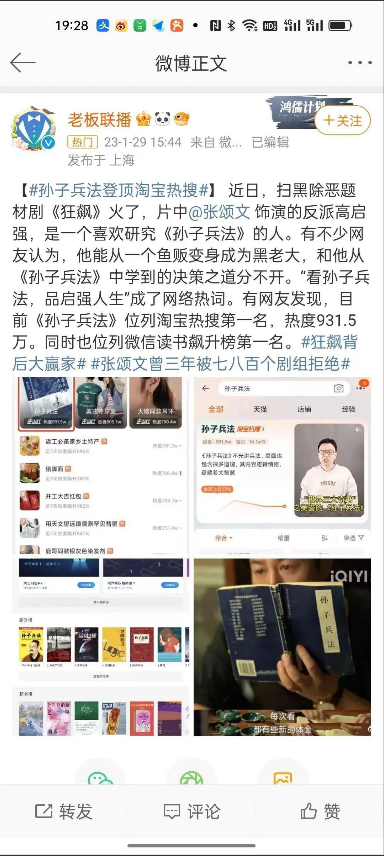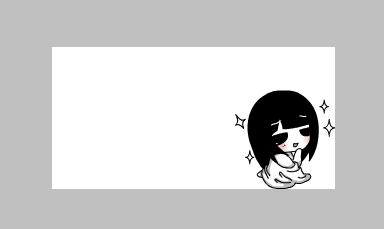C4D图文教程之制作柔体挤压的动画特效效果
今天我们就来制作柔体挤压的动画吧,感兴趣的朋友可以来学习一下!
文章转载来自公众号野鹿志 公众号ID:yeluzhi666 作者:马鹿野郎
打开C4D,帧速率设置为25,做一个10秒的动画吧:
新建圆环,模拟的时候分段可以少一点,等动力学模拟完我们再用细分曲面或者渲染器的对象标签添加细分就行了:
新建球体,因为我们后面模拟动力学挤压很厉害,如果球体是四边面不够稳定很容易炸开。
所以我这里选择的是二十面体,它是三角面的相对就会比较稳定一点,然后分段同样可以少一点:
新建很多个对象,摆放它们的位置,只要摆放的时候不要有穿插就好,再把它们打个组,这一步不用多说哈:
因为我们后面上材质会用到贴图,会涉及到UVW坐标的问题,所以把组复制出来一份作为备份,然后将对象都C掉:
给组添加模拟标签-柔体:
碰撞里继承标签应用到子集,独立元素选择全部,点击播放对象就会自然下落:
康秋D调出工程设置,在动力学里,我们把重力改为0,就不会下落了:
但是现在的对象是不会动的,我们可以在模拟-动力学里添加一个力。
这个力和普通的力场不一样,它类似万有引力,可以让所有的对象之间都有吸引力或排斥力:
添加了力以后,点击播放键他们就会因为相互之间吸引力的作用越挤越紧:
我们需要像原图一样中间的时候一下子被挤得很紧,然后再在松弛弹开。
所以我们可以在力的强度上K关键帧,让它在中间一段时间增强,然后再变成负值把对象排斥开。
但是现在你会发现由于对象越挤压紧导致模拟出错变形了:
这个就需要调整参数测试了,我这里首先尝试在工程设置动力学里,把步每帧提高到了10。
这样做模拟会更加准确一点,柔体也会相对没有那么软,但是模拟的时间会更慢一些:
不过现在由于柔体没有那么软的缘故,挤压的程度也不够。
所以我这里在静止长度的数值上K了下帧,静止长度越小,柔体会收缩,反之则会膨胀:
现在挤压收缩的程度是够了,不过变形出错的老问题又出现了:
所以我们可以再提高一下保持体积的数值来让变形的对象尽量还原到以前的模样。
这个数值大家只有一点点的去提高尝试,太高了挤压的效果又不好了,经过我测试60是一个比较理想的状态:
感觉差不多了就可以先把动力学烘焙一下:
缓存完毕以后观察一下动态,觉得挤压的程度够了,但是停留的时间太短了,刚挤压完就被弹开了:
我有尝试过让静止长度和力的中间过渡时间长一点,但是很不好控制,仍然容易导致挤压变形出错:
于是我这里换了一个思路,挤压的比较厉害的地方我将工程设置里的时间缩放数值降低。
持续一段时间以后再逐渐提高,感觉这样要稍微好一点,我这里把时间曲线改为了线性的:
最后再重新将它缓存吧,记得勾选缓存碰撞数据:
最后整体再套个细分曲面,数值给个1,基本就可以进入渲染部分了:
接下来就是渲染部分了,打开GI,设置渲染尺寸并新建摄像机固定视角,这些都不用说哈:
新建一个大大的平面当作背景:
新建环境光:
先搞背景材质吧,首先使用的C4D自带的噪波贴图制作一个凹凸贴图:
使用渐变节点调整噪波贴图的对比度:
再把他们连接给凹凸节点:
材质的颜色以及粗糙度可以自己再调整一下:
接下来就是对象的材质了,首先我在网上找来了一套免费的颜料贴图素材,
选择一张自己觉得合适的贴图,直接把它连接到漫射的颜色通道上:
但是现在的贴图有明显的接缝,这不是我们想要的,所以选中材质球把它的投射方式改为前沿:
鼠标右键把标签复制到子集:
然后再选中所有的材质球鼠标右键生成UVW坐标:
至于颜色你可以添加一个色彩矫正节点来改变:
你还可以同样使用噪波节点制作凹凸贴图:
使用渐变节点调整黑白的显示范围:
然后再把它们连接到凹凸端口上:
视情况补几盏灯吧:
给所有对象再添加一个RS对象标签吧,勾选细分:
采样方面我主采样给到了512,其他本地采样都是1024:
最后渲染出图看看效果吧:
以上就是今天的内容,关注疯狂的美工官网,每天分享不同设计教程!